이미지 노이즈는 사진을 촬영할 때 사진작가들이 직면하는 일반적인 문제입니다. 이는 사진의 밝기와 색조의 무작위한 변동으로, 사진의 총 품질에 영향을 줄 수 있습니다. 이미지 노이즈는 나쁜 조명 조건, 높은 ISO 설정 또는 심지어 카메라 센서 자체로 인해 발생할 수 있습니다. 원인에 상관없이 이미지 노이즈는 이미지의 선명도와 해상도를 심각하게 저하시킬 수 있습니다.
목차
이미지 노이즈의 영향을 이해하는 것은 고품질 사진을 찍고 싶은 사진작가들에게 중요합니다. 노이즈는 이미지의 섬세한 세부사항과 구조물뿐만 아니라, 관람자들이 주제를 주의를 산만하게 만드는 원치 않는 아티팩트도 도입합니다. 이것은 특히 적은 조명이나 높은 ISO 값이 있는 상황에서 뚜렷하게 나타납니다. 이러한 상황에서 노이즈는 일반적으로 더 강력하게 나타납니다.
다행히도 이미지 노이즈를 제거하고 사진의 선명도를 재활하는 다양한 방법이 있습니다. 포토샵 및 라이트룸과 같은 인기있는 소프트웨어 프로그램은 이를 목적으로 특별히 개발된 강력한 도구를 제공합니다. 이러한 도구를 사용하면 사진작가들은 이미지 노이즈를 줄이고 중요한 세부사항과 이미지 품질을 보존할 수 있습니다.
전통적인 편집 소프트웨어 외에도 인공 지능(AI) 분야의 발전으로 특별한 노이즈 제거 도구를 개발하는 것이 가능해졌습니다. 이 AI 기반 도구는 복잡한 알고리즘을 활용하여 이미지를 분석하고 자동으로 노이즈를 제거합니다. 사진작가들 사이에서 노이즈를 효과적으로 감소시키고 동시에 세부사항의 손실을 최소화할 수 있어 인기를 끌고 있습니다.
이 포괄적인 안내서에서는 포토샵, 라이트룸 및 AI 도구를 사용한 이미지 노이즈 제거 기술을 살펴볼 것입니다. 각 방법의 장점과 한계에 대해 다루고 사진 애호가들에게 오랜 기간 사용할 수 있는 노인길 조언을 제공하며, 이러한 소프트웨어 프로그램을 사용하여 이미지 데노이징에 실용적인 접근 방법을 제시할 것입니다.
이러한 기술을 마스터하고 이미지 노이즈 감소의 역할을 이해한다면 사진작가들은 능력을 향상시키고 선명도가 향상된 시각적으로 인상적인 사진을 찍어낼 수 있습니다. 그러니 이미지 데노이징의 세계에 뛰어들어 노이즈가 있는 이미지를 매력적인 예술 작품으로 변화시킬 수 있는 잠재력을 찾아보시길 바랍니다. 포괄적인 개요...
포토샵의 이미지 노이즈 제거 도구
이미지 노이즈를 줄이기 위해 Adobe Photoshop은 여러 효과적인 도구와 기술을 제공합니다. "노이즈 줄이기" 필터와 Camera Raw 필터가 주로 사용되는 두 가지 메소드입니다. 이러한 필터를 사용하면 사진작가들은 이미지를 개선하고 원치 않는 노이즈를 제거하면서 중요한 세부사항을 보존할 수 있습니다.
"소음 감소" 필터 사용
Photoshop의 "소음 감소" 필터는 사용자가 사진에서 삼체 및 색소음을 감소시킬 수 있는 강력한 도구입니다. 이 필터에 액세스하려면 "필터" 메뉴로 이동한 다음 "소음"을 선택하고 마지막으로 "소음 감소"를 선택하면 됩니다. 선택한 후에는 다양한 슬라이더와 옵션이 포함 된 대화 상자가 표시됩니다. 솔직히 말하면 나는 Photoshop의 이러한 기능들이 전혀 날 설득하지 않는다. 그래서 더 이상 Photoshop을 사용하여 소음을 제거하지 않습니다 (Camera Raw와 함께 물론)!
"Camera Raw" 필터 사용하여 이미지 소음 제거
Photoshop의 이미지 소음을 줄이는 또 다른 강력한 도구는 Camera Raw 필터입니다. 이 필터는 사진 작가가 소음 억제 설정에 대해 더 많은 제어를 제공합니다.
Camera Raw 필터에 액세스하려면 Photoshop에서 이미지를 열고 "필터"로 이동한 다음 "Camera Raw 필터"를 선택하십시오. 그런 다음 "세부 사항" 탭으로 이동하여 소음 감소에 대한 다양한 슬라이더를 찾을 수 있습니다.
소음 감소의 핵심 슬라이더 두 가지는 "밝기"와 "색상"입니다. 이러한 슬라이더를 사용하여 포토에서 삼체 (입자)와 색상 소음 (색채)을 모두 제거할 수 있습니다. "소음 감소" 필터 사용시와 마찬가지로, 소음 제거와 이미지 세부 정보 보존 사이의 균형을 찾는 것이 중요합니다. 그러나 최근 몇 달 동안 RAW 이미지에는 간단히 AI를 사용하여 소음이 약 1 분 만에 제거되는 기능이 추가되었습니다. 그 결과에 여전히 감동받고 있습니다. 그러나 RAW 이미지 전용입니다.
Camera Raw 필터를 통해 소음 제거 외에도, 사진 작가들은 이미지를 날카롭게 만들고 아티팩트를 줄이는 옵션이 있습니다. 이러한 설정을 실험하여 이미지에 최적의 결과물을 얻을 수 있습니다.
Photoshop의 "소음 감소" 필터 및 Camera Raw 필터를 통해 사진 작가들은 이미지 소음을 효과적으로 줄이며 중요한 세부 정보를 유지할 수 있습니다. 이러한 도구들은 소음 감소 설정에 대한 확장 제어를 제공하여 사진 작가들이 이미지를 개선하고 방해되는 소음이 없는 인상적인 이미지를 작성할 수 있도록 합니다.
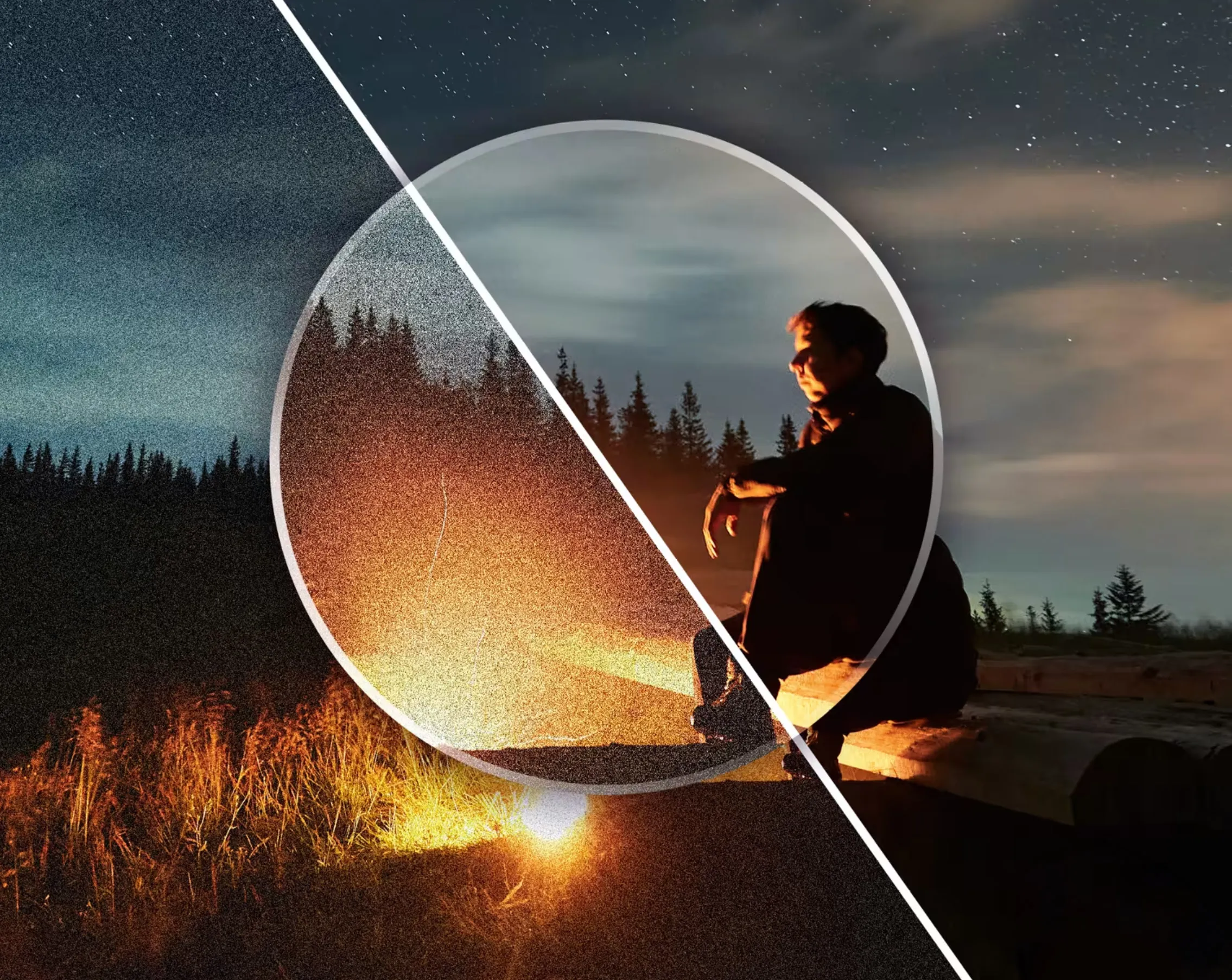
Lightroom에서 효과적인 소음 제거 기술
Lightroom은 귀찮은 소음을 제거하는 데 유용한 도구입니다. 여기에서는 세부 작업 패널 및 몇 가지 사전 설정을 사용하여 어떻게 할 수 있는지 보여 드리겠습니다.
세부 작업 패널 확인
디테일 패널에서는 소음을 조정할 수 있습니다. "개발" 모듈에서 오른쪽에 있는 패널을 살펴보세요.
먼저 사진을 확대하여 소음을 자세히 확인하세요. 간단히 줌 도구를 클릭하거나 Ctrl/Command + 스페이스바를 누른 후 확인하려는 부분을 클릭하세요.
그런 다음 디테일 영역으로 이동하여 소음 억제 슬라이더를 찾으세요. "밝기"로 밝은 소음을 줄이고 "색상"으로 색상을 줄일 수 있습니다.
먼저 "밝기" 슬라이더로 시작하여 이미지에서 곡성이 적지만 세부 정보가 남아 있는지 확인합니다. 세부 사항이 사라지지 않도록 조심하세요.
그런 다음 "색상" 슬라이더로 이동하여 화려한 색의 이상한 자국이 줄어드는지 확인하세요. 그러나 이미지가 자연스럽지 않도록 너무 과하지 않도록 주의하세요.
이후 "색" 슬라이더로 이동하여 소음으로 인한 색상 아티팩트를 최소화합니다. 그러나 다음같이 너무 지나치게 하는 걸 주의하세요. 그렇게 하면 이미지가 마지막에 인공적으로 보일 수 있습니다.
Camara Raw와 마찬가지로, 여기에도 1 분만에 소음이 제거되는 AI를 모두 맡기는 버튼이 있습니다. 정말 대단하죠 (RAW 사진에만 해당).
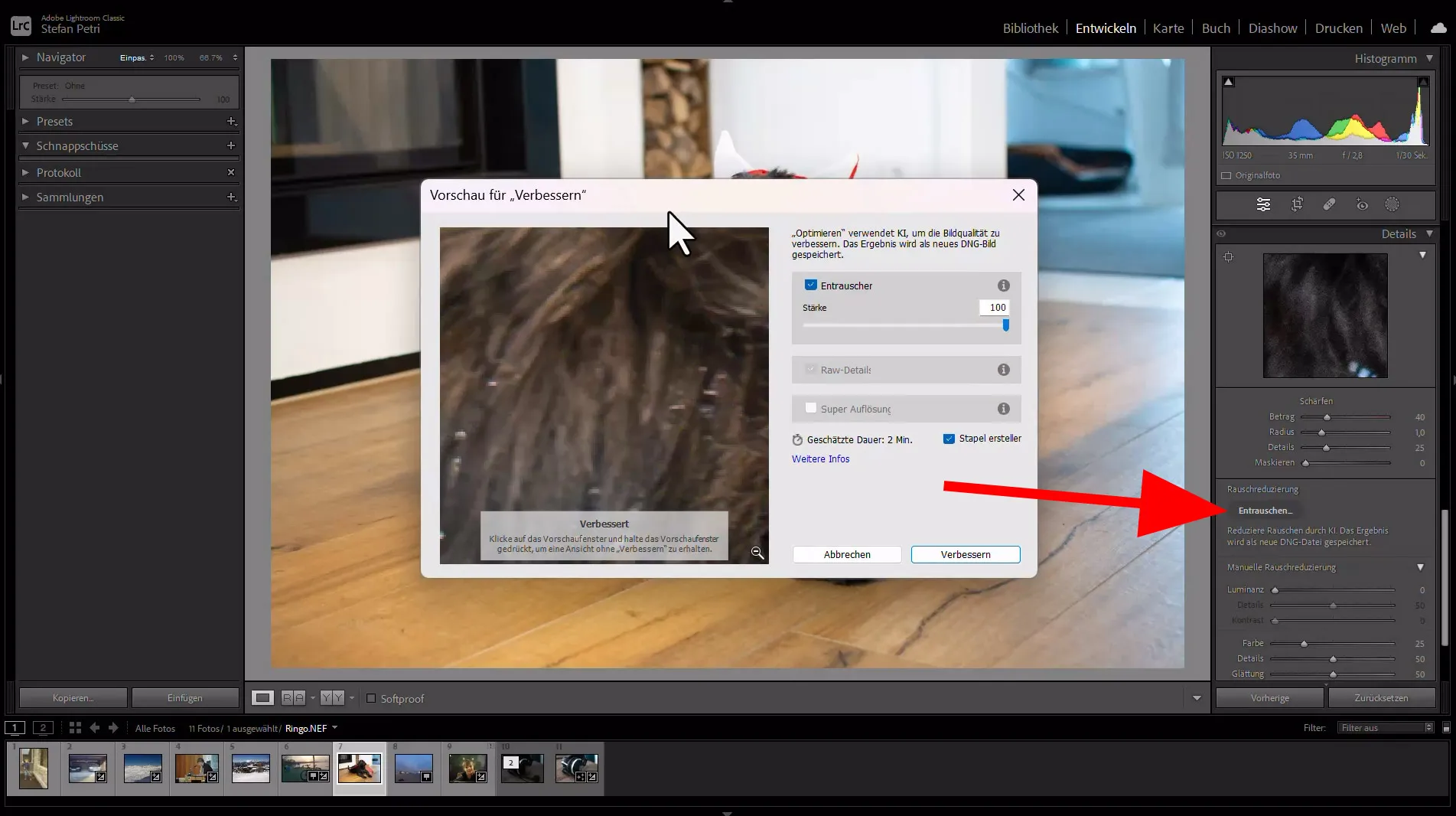
소음 감소 사전 설정 적용
Lightroom에서 이미지 소음을 효과적으로 빠르게 줄이는 또 다른 방법은 노이즈 억제를 위한 사전 설정을 적용하는 것입니다. 사전 설정은 이미지에 빠르게 적용할 수 있는 미리 정의된 설정입니다 (한 번에 1000장에 적용 가능).
노이즈 억제 사전 설정을 적용하려면 "개발" 모듈로 이동하여 화면 왼쪽에있는 "프리셋" 패널을 찾으세요.
사전 설정 창의 오른쪽 상단에 있는 "+" 기호를 클릭하여 새 프리셋을 만들 수 있습니다.
"새로운 개발 프리셋" 대화 상자에 원하는 목적을 반영하는 이름을 지정하십시오, 예를 들어 "소음 감소 - 낮음" 또는 "소음 감소 - 높음"과 같이.
"노이즈 감소" 섹션에서 "세부정보" 확인란을 활성화하고 원하는 노이즈 감소 정도에 맞춰 슬라이더를 조정하세요.
설정이 완료되면 "만들기" 버튼을 클릭하여 설정을 저장하세요.
이제 노이즈 감소를 이미지에 적용하려면 Lightroom에서 해당 이미지를 선택하고 생성한 프리셋을 클릭하세요. 이로써 지정된 노이즈 감소 설정이 자동으로 적용되어 시간과 노력을 절약할 수 있습니다.
Lightroom의 이 효과적인 노이즈 제거 기술을 사용하여 원치 않는 이미지 노이즈를 감소시키고 중요한 세부 정보를 유지함으로써 사진 품질을 현저히 향상시킬 수 있습니다. 각 이미지에 최적인 방법을 찾기 위해 다양한 설정과 프리셋을 실험해보세요.
저는 JPG 파일에 대한 이미지에서 노이즈를 제거하기 위해 Lightroom이 인공 지능 지원을 확장했으면 좋겠습니다. 그럼 이 기능에 대해 정말 행복해 할 것입니다.
이미지 노이즈 제거에 대한 AI 도구의 역할
이미지 노이즈 제거에 대한 인공지능 도구의 역할은 이미지 처리 분야를 혁신하고 있습니다. 인공지능과 기계 학습 분야의 발전 덕분에 이 도구들은 사진에서 노이즈를 제거하는 데 점점 더 능숙해지고 있습니다. 인공지능 알고리즘은 대량의 데이터를 기반으로 훈련되어 패턴을 인식하고 노이즈와 실제 이미지 세부 정보를 구별할 수 있습니다. 이로써 노이즈를 효과적으로 줄이고 중요한 이미지 정보를 유지할 수 있습니다. 인공지능 도구의 주요 장점 중 하나는 다양한 종류의 노이즈에 대한 학습과 적응 능력입니다. 기존의 노이즈 제거 방법은 종종 모든 종류의 노이즈에 최적화되지 않을 수 있는 사전 정의된 필터나 설정에 의존합니다. 반면 인공지능 도구는 각 이미지의 독특한 특징을 분석하고 적합한 노이즈 제거 기술을 적용할 수 있습니다. 이 유연성은 보다 정확한 노이즈 억제를 가능하게 하므로 더 깨끗하고 선명한 이미지로 이어집니다. 또한 인공지능 도구의 장점 중 하나는 빠르면서 효율적인 처리 능력입니다. 기존의 이미지 노이즈 제거 방법은 시간이 오래 걸리고 만족스러운 결과를 얻기 위해 수작업 조정과 여러 반복을 필요로 할 수 있습니다. 그에 비해 인공지능 기반의 노이즈 제거 알고리즘은 사진을 빠르고 자동으로 처리할 수 있어 사진 작가에게 소중한 시간과 노력을 절약해줍니다.

또한 인공지능 도구는 다양한 지식 수준을 가진 사용자들을 위해 노이즈 제거 프로세스를 간단하게 만드는 자동화 수준을 제공합니다. 이러한 도구들은 사용자 친화적인 인터페이스를 갖추고 사용자의 최소 입력만 필요로 하는 경우가 많습니다. 이미지를 선택하고 노이즈 제거 알고리즘을 적용함으로써 사진 작가들은 방대한 지식이나 기술을 요구하지 않고도 훌륭한 결과를 얻을 수 있습니다.
그러나 노이즈 제거 기능을 크게 향상시킨 인공지능 도구들이 있더라도 완벽하지는 않다는 사실을 알고 있어야 합니다. 이미지의 노이즈 복잡성에 따라 최적의 결과를 얻기 위해 수작업 조정이나 추가 편집 기술이 필요한 경우가 있을 수 있습니다. 그 내용으로, 제가 가장 선호하는 프로그램은 명백하게 Topaz Photo AI입니다. 한번 시도해보시고 저와 같이 놀랄 것입니다!
단계별 이미지 노이즈 제거 안내서
사진을 효과적으로 노이즈를 제거하기 위해서는 다양한 소프트웨어 옵션을 다루는 단계별 안내서가 필요합니다. 본 튜토리얼에서는 Photoshop, Lightroom 및 AI 도구를 사용한 이미지 노이즈 제거에 대해 다룰 것입니다.
Photoshop으로 노이즈 제거
Photoshop에서 이미지를 열고 레이어를 복제합니다. 필터 > 노이즈 > 노이즈 줄이기로 이동하세요.
강도, 세부 정보 보존, 색상 노이즈 감소 및 세부 사항 강조 슬라이더를 조정하여 최적의 결과를 얻으세요.
변경사항을 적용하려면 확인을 클릭하세요.
필요에 따라 클론 도구 또는 패치 도구를 사용하여 노이즈 제거된 영역을 더 정교하게 조정하세요.
Lightroom의 효과적인 노이즈 억제 기술
Lightroom에 이미지를 가져와서 개발 모듈로 이동하세요. Detail 패널로 스크롤하고 노이즈 감소 아래의 Luminance 슬라이더를 조정하세요. 대부분의 노이즈가 감소되고 세부 정보가 유지될 때까지 Luminance 슬라이더를 높이세요. 필요한 경우 색상을 줄이기 위해 컬러 슬라이더를 조정하세요. Masking 슬라이더를 사용하여 Alt/Option 키를 누르면서 레버를 돌리며 노이즈 감소를 셀렉티브하게 적용하세요. RAW 파일을 열어두었다면 새로운 AI 노이즈 제거 버튼을 시도해보세요.
이미지 노이즈 제거에 대한 AI 도구의 역할
고급 알고리즘과 기계 학습 접근법을 적용하여 이미지 노이즈 제거 기술을 혁신한 AI 도구들은 이미지를 지능적으로 분석하고 노이즈를 제거하면서 중요한 세부 사항을 보존합니다. 인기 있는 AI 기반 노이즈 제거 도구로는 Topaz DeNoise AI가 있습니다. 이미지에서 패턴을 인식하고 노이즈를 효과적으로 감소시키는 인공지능을 활용하여 이미지 품질에 영향을 미치지 않습니다. 또 다른 주목할 만한 옵션은 DxO PhotoLab의 DeepPRIME 기술입니다. Luminance 및 Chroma 노이즈 모두를 제거하기 위해 딥 러닝 알고리즘을 사용합니다. 위에서 소개한 도구들 중 몇 가지를 체험해보시기를 권장합니다. 그리고 거의 모두가 무료 평가판을 제공합니다.
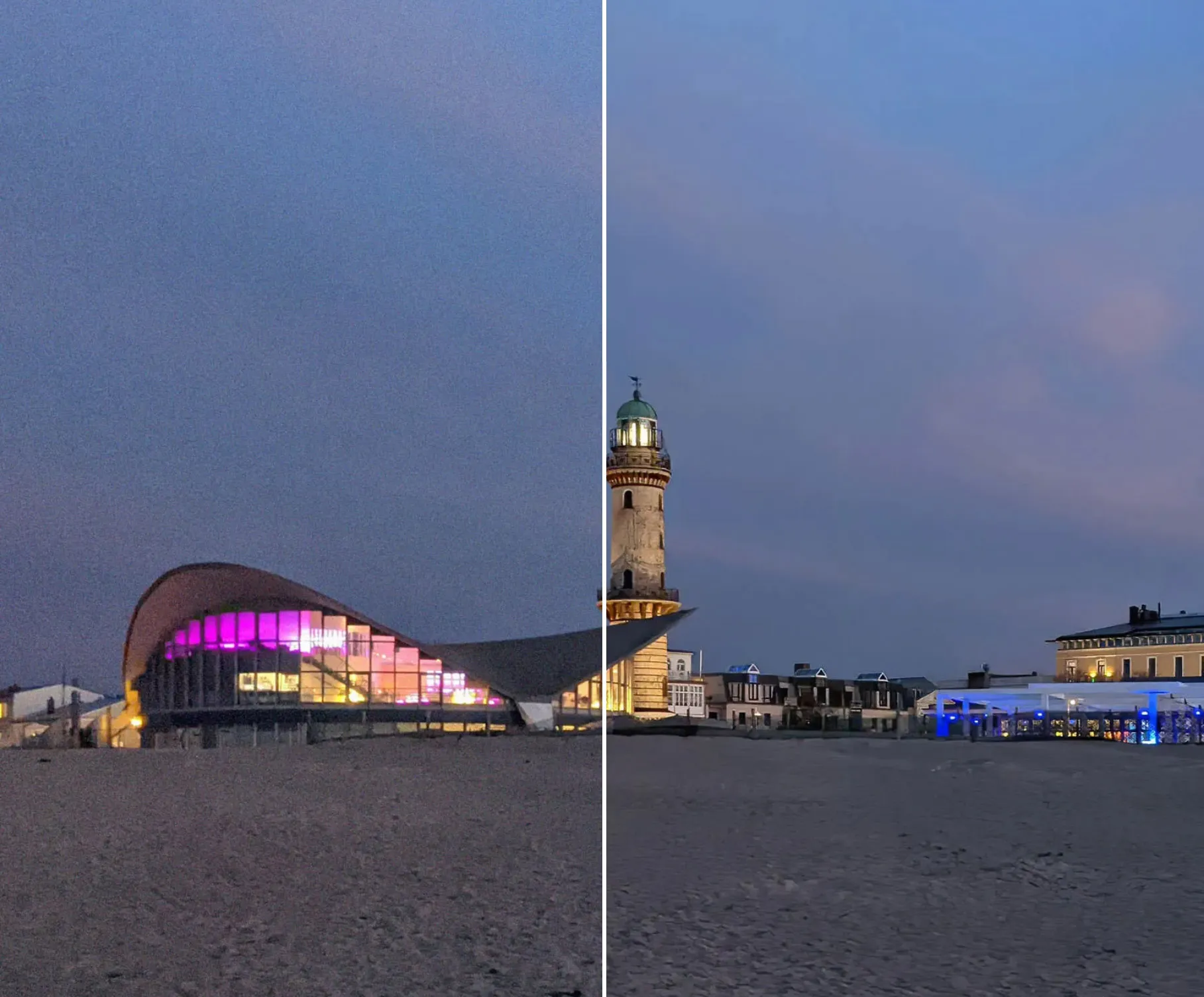
이미지 노이즈 제거에 대한 결론
이미지 노이즈 제거는 사진의 전반적인 품질을 향상시키는 중요한 단계입니다. 노이즈가 사진에 미치는 영향을 이해하고 올바른 도구와 기술을 사용하면 사진의 선명도와 해상도를 크게 향상시킬 수 있습니다. 포토샵에는 "노이즈 감소" 및 "먼지 및 긁힘"과 같은 필터뿐만 아니라 주파수 분리와 같은 고급 기술을 포함한 여러 노이즈 감소 방법이 있습니다. 이러한 도구를 사용하면 노이즈를 선택적으로 감소시키고 동시에 이미지의 중요한 세부 정보를 보존할 수 있습니다. Lightroom도 "노이즈 감소" 패널을 통해 효과적인 노이즈 제거 기능을 제공합니다. 산광 및 색상 노이즈 감소와 같은 매개 변수 조정을 통해 더 부드럽고 깨끗한 결과물을 얻을 수 있습니다. KI를 활용해 노이즈를 제거할 수 있는 도구가 점점 더 많아지고 있습니다. 제가 가장 선호하는 도구는 위의 표에서 확인할 수 있습니다. 제가 직접 Topaz Photo AI를 구매하여 거의 매일 사용합니다.

나아가, KI 도구는 이미지 노이즈 제거에 강력한 솔루션이 됨이 입증되었습니다. 기계 학습 알고리즘을 사용하여 이러한 도구는 사진을 지능적으로 분석하고 노이즈를 제거할 수 있어 사용자 개입을 최소화하면서 탁월한 결과를 얻을 수 있습니다. 그러나 KI 도구는 매우 효과적일 수 있지만 포토샵이나 Lightroom과 같은 기존 소프트웨어만큼의 제어나 조정 수준을 항상 제공해주지는 않을 수 있음을 알고 있어야 합니다. 이미지 노이즈 제거에 도움을 주기 위해 각 소프트웨어 옵션들을 제시한 단계별 안내서를 작성했습니다.
이 튜토리얼을 통해 자신의 사진을 노이즈 제거하는 실용적인 경험을 쌓고 전문적인 결과를 얻을 수 있습니다. 이미지 노이즈 제거는 사진을 편집하는 중요한 부분으로서 연맹가, 전문가 및 취미로 사진을 찍는 사람들에게 중요합니다. 포토샵, Lightroom 또는 KI 도구를 사용하든지, 다양한 사용 가능한 방법을 알고 효과적으로 적용하면 원치 않는 노이즈를 크게 감소시켜 사진의 시각적 매력을 크게 향상시킬 수 있습니다. 따라서 노이즈가 멋진 촬영을 방해하지 않도록하자 - 이 강력한 도구와 기술을 활용하여 사진의 진정한 아름다움을 강조하세요. 저는 거의 모든 사진을 스마트폰으로 촬영하고 내부 KI가 이미지를 편집하기 때문에 대부분의 사진이 이미 노이즈가 없습니다 (제가 활성화하지 않거나 RAW 이미지를 편집하지 않는 이상). 그러나 앞으로 하드웨어와 소프트웨어가 연도를 년으로 거듭할수록 이미지 속의 노이즈 문제는 덜 발생할 것으로 생각합니다.
이 팁이 마음에 드시나요? 그러면 트레이닝: 이미지 노이즈 제거: 포토샵, Lightroom 및 KI 도구 (Denoise를 위한 자습서)가 마음에 드실 것입니다. 지금 확인해보세요.

